راهنمای استفاده از اسکایپ ؛ از ساخت اکانت تا تماس از شماره ایران

هرچیزی که درباره راهنمای استفاده از اسکایپ لازم است بدانید، در این مقاله گردآوری شده است. آنها را یاد بگیرید و با هرکسی بدون توجه به مکانش، در ارتباط باشید.
یادگرفتن کار با اپلیکیشن اسکایپ یک ایده فوقالعاده است؛ چراکه تنها با چند کلیک میتوانید با هرکسی، حتی اگر آن سر دنیا باشد، صحبت کنید، تماس تصویری بگیرید، به همدیگر پیام بدهید، صدا و عکس و ویدیو بفرستید؛ بدون اینکه حتی نیازی به شماره تلفن داشته باشید. در ادامه مقاله راهنمای استفاده از اسکایپ باما همراه باشید.
فهرست مطالب
در ویدئو زیر میتوانید «راهنمای استفاده از اسکایپ | راهنمای مبتدیان (زیرنویس فارسی)» را ببینید.
اسکایپ چیست؟ راهنمای استفاده از اسکایپ

کلمه اسکایپ از Sky peer-to-peer ( کاربر به کاربر) گرفته شده است. این برنامه توسط نیکلاس زناستورم (Niklas Zennstrom) سوئدی و جنوس فریس (Janus Friis) دانمارکی در سال 2003 راهاندازی شد. سپس در سال 2005 شرکت ebay آن را خریداری کرد و در سال 2011 مایکروسافت این برنامه را به قیمت 8.5 میلیارد دلار خرید.
برقرای تماس درون برنامهای کاملا رایگان است. اما تماس از آن با تلفن همراه یا تلفن ثابت نیازمند پرداخت مبلغی هزینه است. در ادامه با ما باشید با آموزش دانلود و نصب اسکایپ و ساخت اکانت برای استفاده از آن و در پایان نیز چگونگی حذف اکانت را آموزش خواهیم داد. در ادامه مقاله راهنمای استفاده از اسکایپ باما همراه باشید.
نحوه استفاده از اسکایپ وب | راهنمای استفاده از اسکایپ
یکی از مهم ترین مباحث موجود در سرویس اسکایپ نسخه وب آن بوده است که اگر تصمیم گرفته اید از این بخش برای ارتباطات صوتی و تصویری خود استفاده کنید پیشنهاد میشود در ادامه مقاله باما همراه باشید که به موارد خوبی اشاره شده است.
اسکایپ وب بعد از عرضه رسمی نسخه اندروید انتشار یافت که در این زمینه با ارائه ویژگی های بسیار توانسته نظرات بسیاری را به سمت خود جذب نماید زیرا مانند نسخه گوشی از امکانات خوبی برخوردار است که براین اساس میتوانید با ویژگی های خوبی بدنبال برقراری تماس های تصویری در سراسر جهان باشید. در ادامه این مقاله میتوانید آموزش راه اندازی اسکایپ را یاد بگیرید که پیشنهاد میشود باما همراه باشید :
- جهت استفاده از سرویس اسکایپ وب ابتدا باید یک دوربین یا وبکم برای کامپیوتر یا لپتاپ خود تهیه کنید.
- سپس با استفاده از مرورگر خود که پیشنهاد میشود کروم باشد وارد سایت اسکایپ وب شوید.
- با وارد شدن به سایت ذکر شده باید وارد اکانت مایکروسافت خود شوید که اگر ندارید میتوانید از آموزش ساخت اکانت مایکروسافت برای خود یک اکانت بسازید.
- با ساخت و وارد شدن به اکانت خود حال میتوانید از سرویس وب اسکایپ استفاده کنید که در سمت چپ اشخاصی که آنلاین بوده و امکان برقراری تماس با آنها را دارید نمایان خواهد بود.
پشتیبانی از کیفیت های بالا و برقراری تماس برای مدت زمان طولانی از اصلی ترین ویژگی های این بخش بوده است که اگر تصمیم دارید با اشخاصی از سراسر جهان ارتباط تصویری برقرار کنید بی شک سرویس وب اسکایپ گزینه خوبی برای شما بوده است که در ادامه قصد داریم سایر بخش های مربوط به اسکایپ که میتواند برای شما مسمرثمر باشد را ذکر نمائیم. این سرویس کاملا رایگان بوده که در استفاده از ان نیازی به پرداخت هزینه نخواهید داشت و فقط نیاز است که اکانت خود را جهت استفاده از امکانات سرویس ، لاگین نمائید. شما عزیزان میتوانید نظرات خود را در بخش مربوط باما در میان بگذارید. باما در ادامه مقاله راهنمای استفاده از اسکایپ همراه باشید.
استفاده از اسکایپ برای تدریس / راهنمای استفاده از اسکایپ
با فراگیر شدن بیماری های اجتماعی نظیر کرونا و شلوغی کلاس و مسیرهای منتهی به مقصد آموزشی امروزه بسیاری از کلاس های دانشگاهی و حتی مدرسه ای در قالب برنامه های آموزشی نظیر اسکایپ انجام میگیرد. با استفاده از این برنامه میتوانید یک گروه از اشخاصی که مدنظر دارید را راه اندازی کنید که در این زمینه بسته به نیاز خود میتوانید به اشخاصی که مدنظر دارید اجازه گفتگو دهید و یا صدای آنها را قطع کنید. در این زمینه میتوانید تمام شخصیت هایی که مدنظر دارید را در قالب مربع های کوچک مشاهده کنید.
این ویژگی از اسکایپ رفته رفته در میان ایرانیان رونق یافته است که نحوه تدریس در اسکایپ به شما بستگی خواهد داشت که به چه ابزار و تنظیماتی نیاز خواهید داشت. اما طبق اطلاعات بدست آمده بدنیست بدانید که این سرویس گزینه بسیار خوبی برای تماس های طولانی و گروهی بوده است که با استفاده از ان میتوانید به گزینه های سفارشی بسیاری دسترسی داشته باشید. جهت راه اندازی گفتگو های گروهی برای تدریس باما در ادامه همراه باشید :
- با وارد شدن به نسخه کامپیوتر اسکایپ باید روی گزینه new meet کلیک کنید.
- با وارد شدن به این بخش میتوانید مشخص کنید که گروهی باشد یا انفرادی.
- سپس تنظیماتی که مدنظر دارید را فعالسازی و اشخاصی که میخواهید وارد گروه شوند را invited کنید.
- روی Finish کلیک کنید تا گروه ساخته شود.
- برای فعالیت در این گروه نیاز به یک لپتاپ دارای وبکم یا کامپیوتر و میکروفون خواهید داشت که در فروشگاه پلازامگ میتوانید میکروفون های خوب بسیاری را مشاهده و خریداری کنید.
اگر بدنبال نحوه استفاده از اسکایپ در لپ تاپ هستید در ادامه این مقاله باما همراه باشید که در این خصوص به موارد خوبی اشاره کرده ایم.
نصب اسکایپ و آموزش کار با Skype
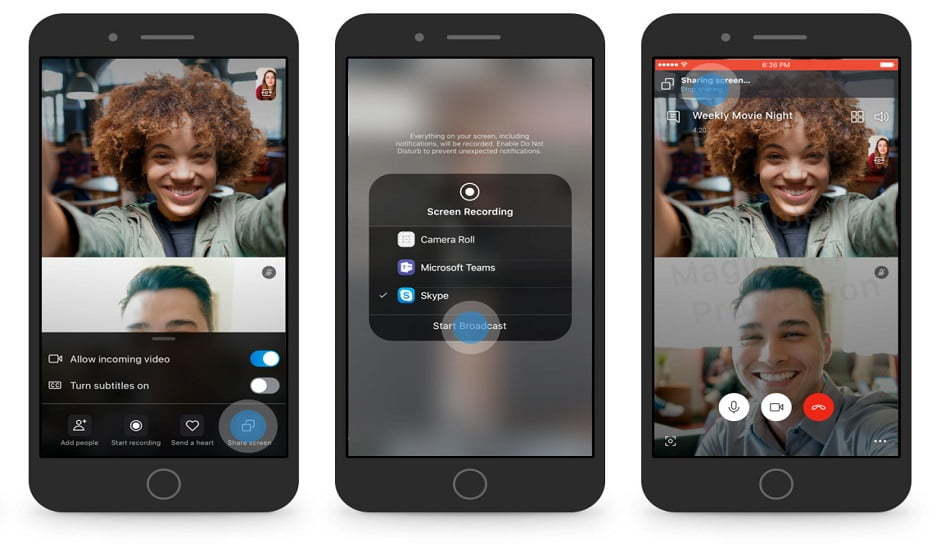
راهنمای استفاده از اسکایپ در موبایل را با خواندن این مقاله نیاز نخواهید داشت زیرا بطور کلی رابط کاربری ساده ای برای این سرویس درنظر گرفته شده است که با استفاده از آن میتوانید به آسانی تماس هایی که مدنظر دارید را برقرار کنید. همه ما تا به حال به سایتهایی برخورد کردیم که برای دانلود یک برنامه، کافی است یک کلیک کنیم؛ صفحه سایت مثل اینکه بمب خورده باشد، هزاران سایت بی ربط دیگر را باز میکند. آخر هم برنامهای برای دانلود پیدا نمیشود که نمیشود. اما ما در اینجا دانلود اپلیکیشن اسکایپ را به طور رایگان و مستقیم قرار دادیم. دستگاه مورد نظرتان را پیدا کنید و آن را دانلود کنید و در ادامه نصب گام به گام آن را ببینید.
اگر بدنبال دانلود اسکایپ برای ویندوز و اندروید و حتی آیفون هستید در ادامه میتوانید به لینک های مستقیم این اپ دسترسی داشته باشید که نیازی به دریافت آن از سایت های دیگر نخواهد بود زیرا لینک های درج شده از سایت رسمی مایکروسافت بوده اند که با خیال آسوده میتوانید آنها را دریافت کنید.
-
موبایل
- دانلود رایگان اسکایپ برای آیفون
- دانلود رایگان اسکایپ برای اندروید
- دانلود رایگان اسکایپ برای ویندوز 10 موبایل
-
تبلت
- دانلود اسکایپ برای آیپد
- دانلود اسکایپ برای تبلتهای اندروید
- دانلود اسکایپ برای Kindle Fire HD
- دانلود اسکایپ برای تبلتهای ویندوز
-
کامپیوتر
- دانلود اسکایپ برای دسکتاپ
بعد از اینکه برنامه را برای دستگاه مورد نظر خود انتخاب کردید و روی دانلود آن کلیک کردید، وارد صفحه دیگری میشوید که از آنجا میتوانید برنامه را دانلود کنید. برای اندروید و آیفون و تبلت، کافی است دکمه Install را فشار دهید. برای کامپیوتر وارد صفحهای میشوید که در آنجا با زدن فلش کوچک کنار Get Skype for windows، میتوانید سیستم عامل مورد نظر خود را انتخاب کنید تا دانلود شروع شود.
پس از اتمام دانلود، آیکون آبی رنگ اپلیکیشن با حرف S به گوشی شما اضافه میشود و برای ساخت اکانت، کافی است وارد برنامه شوید. در ادامه مقاله میتوانید به آموزش راه اندازی اسکایپ دسترسی داشته باشید که پیشنهاد میشود در ادامه مقاله آموزش راه اندازی اسکایپ باما همراه باشید.

آموزش ساخت اکانت اسکایپ | آموزش راه اندازی اسکایپ
نحوه استفاده از اسکایپ در لپ تاپ و ساخت اکانت را در ادامه میتوانید یاد بگیرید اما نکته ای که باید مدنظر داشته باشید وجود محدودیت هایی بوده که ممکن است در مدت زمان های نامشخص برای کشورمان بوجود بیاید. اگر بعد از نصب برنامه مشکلی بابت ورود به آن داشتید پیشنهاد میشود از ابزار های تغییر دهنده ای پی استفاده کنید. در ادامه به سراغ نصب و ساخت اکانت در برنامه خواهیم رفت.
حالا که برنامه را دانلود کردید، نصب قدم به قدم آموزش راه اندازی اسکایپ را هم با هم انجام میدهیم. برای نحوه کار با اسکایپ در کامپیوتر باما همراه باشید که اینبار قصد داریم به صورت تصویری روند راه اندازی و ساخت اکانت را به شما آموزش دهیم. اگر در روند مراحل ذکر شده اگر با سوال یا مشکلی مواجه شدید میتوانید در بخش نظرات باما همراه باشید و سوالات خود را باما در میان بگذارید.
- روی Let’s go (مطابق تصویر زیر) کلیک کنید.
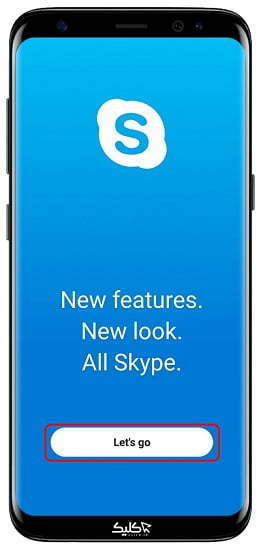
2. بعد از انتقال به صفحه ساخت اکانت، روی Create One کلیک کنید.
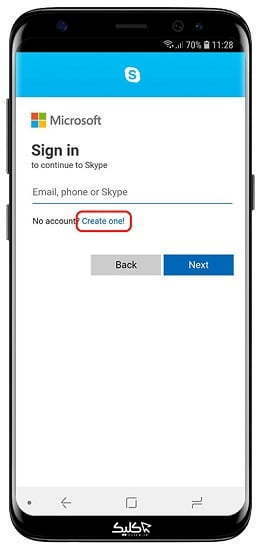
3. وقتی به صفحه جدید منتقل شدید، مطابق تصویر زیر در قسمت مشخص شده، ایمیل خود را وارد کنید. البته با زدن گزینه Use a phone number instead (استفاده از شماره موبایل به جای ایمیل) میتوانید شماره موبایلتان را وارد کنید. سپس Next را بزنید.
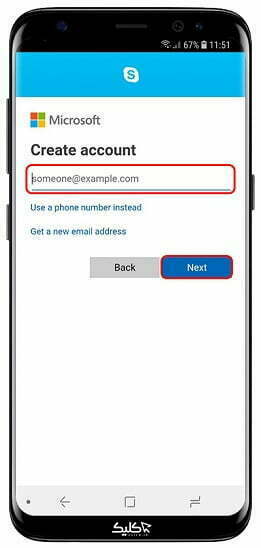
4. با ورود به صفحه جدید باید رمز انتخابی خودتان را وارد کنید. سپس Next را بزنید تا به صفحه بعد منتقل شوید.
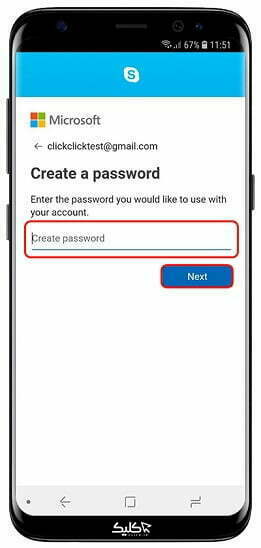
5. در صفحه جدید باید نام و نام خانوادگی خود را وارد کنید. بعد Next را بزنید.
First Name: نام
Surname: نام خانوادگی
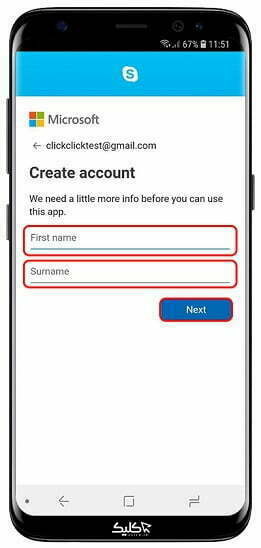
6. در صفحه بعد موارد زیر را وارد کنید. و بعد از آن Next را بزنید.
Country/Region: نام کشور خود را انتخاب کنید. کشور ایران نیز قابل انتخاب است.
Date of Birth: تاریخ تولد خود را به میلادی وارد کنید.
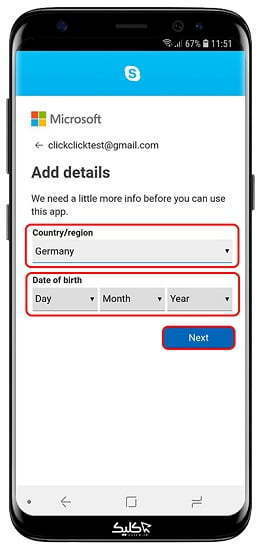
7. در این مرحله یک کد تایید برایتان ایمیل میشود یا اگر شماره تلفنتان را وارد کردهاید، برایتان پیامک میشود. کد را در کادر زیر وارد کنید.
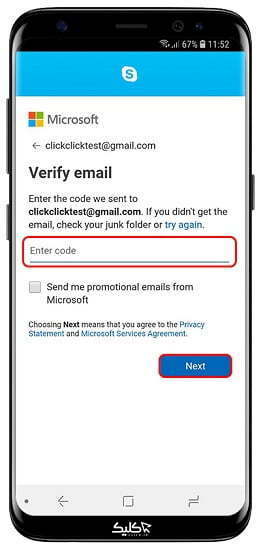
8. بعد از وارد کردن تمامی موارد فوق، پیامی برای شما میآید که میگوید نصب موفقیتآمیز است.
8 مورد ذکر شده در نحوه کار با اسکایپ در کامپیوتر و لپ تاپ بوده است که مشکلی از این بابت نخواهید داشت زیرا رابط کاربری برنامه به نحوی طراحی شده است که برای کار با آن مشکلی نخواهید داشت. ناگفته نماند اگر در هنگام ارسال پیامک جهت تائید سازی شماره تلفن با مشکل مواجه شدید پیشنهاد میشود از خط دیگری استفاده نمایید.
تماس از شماره ایران با اسکایپ
همانطور که شاهد بودید راهنمای استفاده از اسکایپ در موبایل در اختیار شما عزیزان قرار گرفت که در ادامه مقاله میتوانید قابلیت ها و راهنمای استفاده از این اپ را یاد بگیرید. اما مبحث مهمی که در ادامه قصد داریم به آن اشاره داشته باشیم برقراری تماس با شماره ایران از طریق اسکایپ بوده است که در روز های اخیر اطلاعات و حواشی بسیاری را از این موضوع شنیده ایم که تصمیم داریم اصلی ترین موارد مربوط که به صورت رسمی بوده اند را برایتان بازگو نماییم.
جهت برگزاری کلاس آنلاین در اسکایپ و یا برقراری تماس نیاز خواهید داشت تا شماره تلفن خود را از طریق برنامه تائید کنید. چندی پیش شرکت اسکایپ اعلام نمود که برقراری تماس با شماره ایران کاملا رایگان شده است که این مورد سبب استقبال بسیاری از کاربران قرار گرفت. طی چند روز پس از رایگان شدن این بخش کاربران بسیاری برای برقراری تماس از طریق این اپ اقدام می نمودند که این مورد سبب شد تا شرکت سازنده این اپ که مایکروسافت بوده تماس های ایران به خارج را با محدودیت هایی مواجه کند که در این زمینه نیاز به پرداخت هزینه خواهید داشت.
در این زمینه محدودیتی سد راه شما نخواهد بود زیرا تماس های داخل ایران از طریق اسکایپ کاملا رایگان بوده است که در این زمینه با اتصال شماره تلفن خود میتوانید تماس های صوتی و تصویری رایگان را در اختیار داشته باشید. اما در خصوص تدریس و یا نحوه استفاده از اسکایپ برای تدریس اخبار جدیدی عرضه نشده است که در این زمینه مشکلی نخواهید داشت.
البته ناگفته نماند که اسکایپ در مدت زمان طولانی جزو بهترین اپ های جهان برای تدریس بوده است که با فراگیر شدن کرونا بسیاری از اساتید دانشگاه و مدارس جهت آموزش از این برنامه اقدام مینمودند. در ادامه میتوانید به اطلاعات مربوط به نحوه تدریس در اسکایپ دسترسی داشته باشید که پیشنهاد میشو د باما همراه باشید.
قابلیتها و امکانات اسکایپ / راهنمای استفاده از اسکایپ
حالا که این برنامه را با موفقیت نصب کردیم، به قابلیتها و امکانات به شدت کاربردی آن هم نگاهی بیندازیم. نحوه استفاده از اسکایپ وب را یاد بگیرید زیرا این مورد میتواند در زمینه و موقعیت مکانی های مختلفی برای شما مفید واقع شود زیرا امروزه تحریم برنامه ها براساس پلتفرم نیز صورت میگیرد که اگر با چنین مشکلی مواجه شدید میتوانید از طریق نسخه وب کامپیوتری اقداماتی که نیاز دارید را به سرانجام برسانید.
تماس تصویری آموزش کار با Skype
این اپلیکیشن با قابلیت تماس تصویری رایگان به کاربر اجازه میدهد با هرکسی که اسکایپ دارد، یک مکالمه Face to face (مکالمه تصویری) برقرار کند.
تماس صوتی
با این برنامه میتوانید تماس Skype به Skype با هرکسی برقرار کنید؛ بدون توجه به اینکه کجاست. این تماسها رایگان است و تا هر چقدر بخواهید میتواند طول بکشد. حتی اگر مخاطب مورد نظرتان این برنامه را روی گوشی یا کامپیوتر خود نداشته باشد، با پرداخت هزینهای اندک هم میتوانید با موبایل یا تلفن ثابت مخاطبتان تماس بگیرید. حتی با پرداخت هزینهای اضافی، این گزینه را دارید که وقتی برنامه را هم باز نکردهاید و بخواهید کسی به شما زنگ بزند، میتوانید برای مخاطب مورد نظرتان تماسهای اسکایپ را بفرستید.
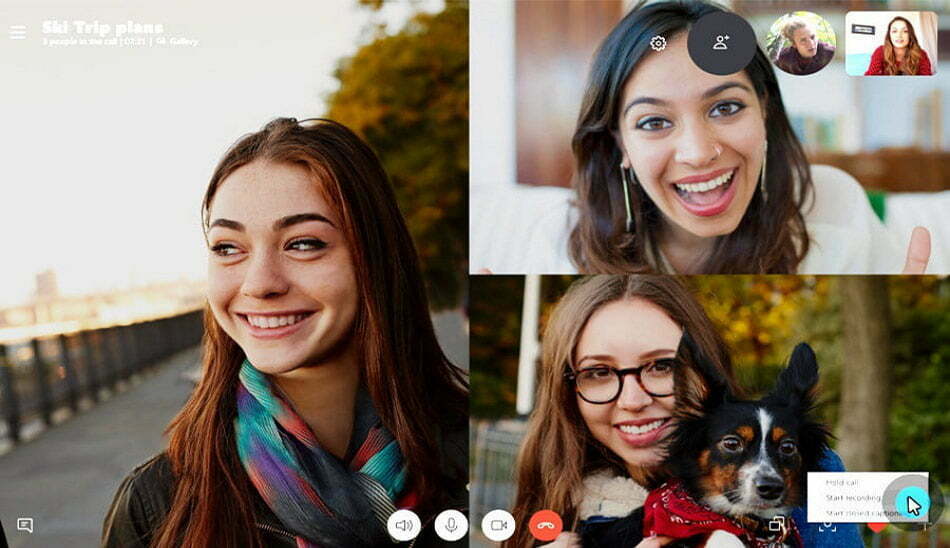
تماس و ویدئو کنفرانس آموزش کار با Skype
در قسمت تماسهای گروهی Skype، میتوانید گروهی ایجاد کنید و در آنجا برای حداکثر 25 نفر ویدئو کنفرانس یا تماس گروهی برقرار کنید. با این روش اخبار خانوادگی را با کل فامیل به اشتراک بگذارید، با دوستانتان قرار بیرون رفتن بگذارید یا با هم کلاسیها و هم گروهیهایتان کار تیمی انجام دهید.
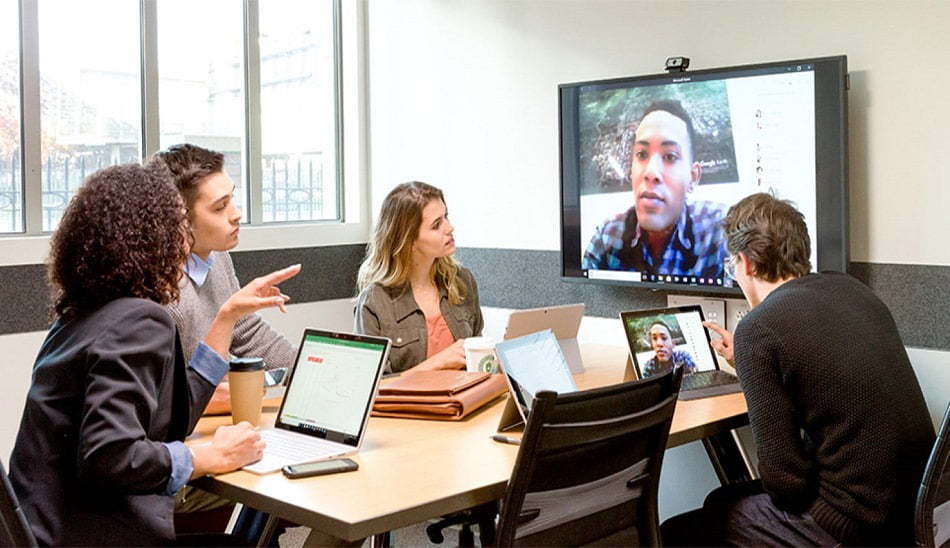
ویس میل (VoiceMail) آموزش کار با Skype
برای وقتهایی که سرتان شلوغ است و وقت پاسخ دادن به تماسهایتان را ندارید، میتوانید با انتخاب این گزینه، پیغام صوتی مخاطبانتان را دریافت کنید. همانند ویس میلهای دیگر، میتوانید آنها را ذخیره یا حذف کنید و یا اینکه در زمان بیکاری به آنها گوش دهید.
ارسال پیام | آموزش کار با Skype
پیام فوری
وقتی حس و حال تماس گرفتن را نداشته باشید، میتوانید همانند سایر سرویسها مانند مسنجر فیسبوک، با این اپ هم پیام بدهید. همانند قابلیتهای دیگر این اپلیکیشن معروف مثل تماس اسکایپ به اسکایپ و تماس تصویری، این قابلیت هم کاملا رایگان است. شما این گزینه را دارید که هم به صورت گروهی و هم تکی با مخاطبینتان پیامک بازی کنید!
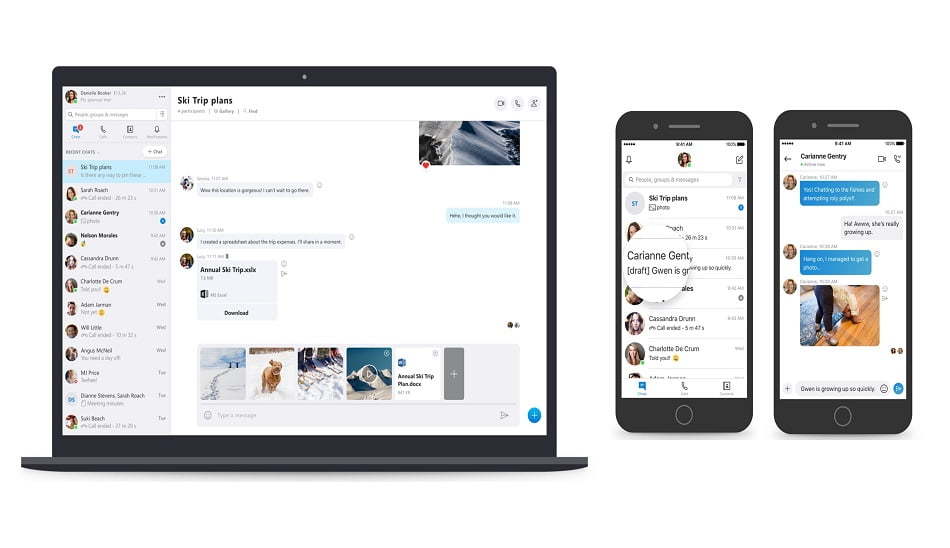
پیام ویدئویی
اگر دوستانتان آنلاین نیستند که بخواهید تماس تصویری بگیرید و از طرفی میخواهید یک لحظه خاص را با آنها به اشتراک بگذارید، از سرویس ارسال پیام ویدئویی اسکایپ استفاده کنید.
پیام متنی SMS در آموزش کار با Skype
این گزینه به کاربر اجازه میدهد که هر پیام متنی را به هر موبایل دیگری بفرستد. اگرچه همانند تماس با تلفنهایی که اسکایپ ندارند، این قابلیت هم شامل اندکی پرداخت هزینه میشود.
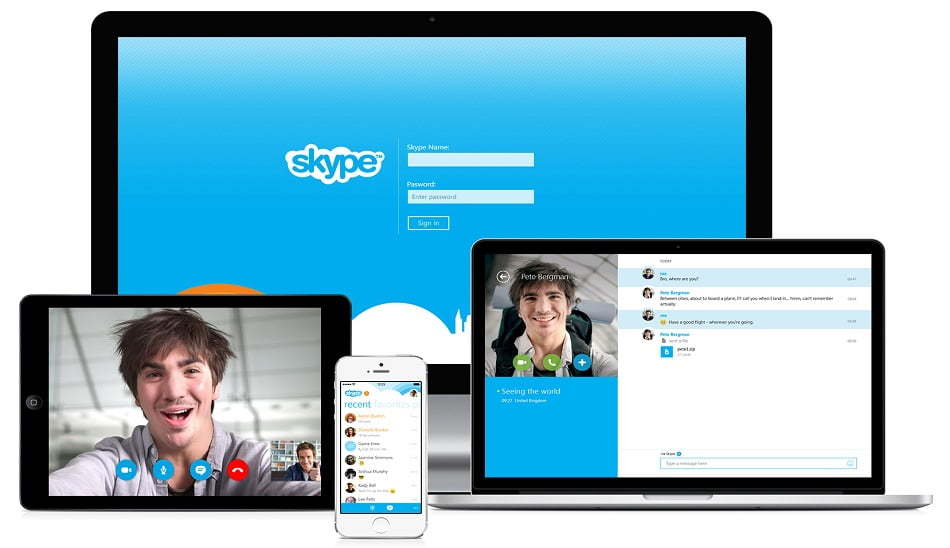
اشتراک گذاری
اشتراک صفحه نمایش
نیاز دارید که با مشتریان یا دوستانتان چیزی را از روی گوشی خود آموزش بدهید؟ با اسکایپ میتوانید صفحه نمایش خود را با بقیه به اشتراک بگذارید. با این روش کار روی پروژهها آسانتر میشود.
انتقال فایل در آموزش کار با Skype
با اسکایپ میتوانید هر فایلی را بفرستید، دریافت کنید و بررسی کنید؛ از جمله تصاویر، ویدئو، ارائهها، گیف و غیره. اگرچه در مورد حجم فایلها، محدودیتهایی وجود دارد. برای دیدن و بررسی صحیح برخی از فایلها نیاز به نرم افزاری خاص است. اگر مخاطبتان فضای کافی روی گوشی یا کامپیوتر خود داشته باشد، میتواند هر فایلی را که به مدت 30 روز برایش ارسال کرده باشید را ذخیره کند.
اشتراک مخاطب
فرض کنید برای مادر بزرگتان اسکایپ نصب کردهاید. حالا اطلاعات تماس تمامی فامیل را میخواهد، درسته؟ این اپلیکیشن حتی فکر این کار را هم کرده است. تمام کاری که باید بکنید این است که روی اسم مخاطبتان بروید و آن را بگیرید و به قسمت چت بکشید. حالا مادر بزرگ میتواند شماره تماس بقیه را هم ذخیره کند.
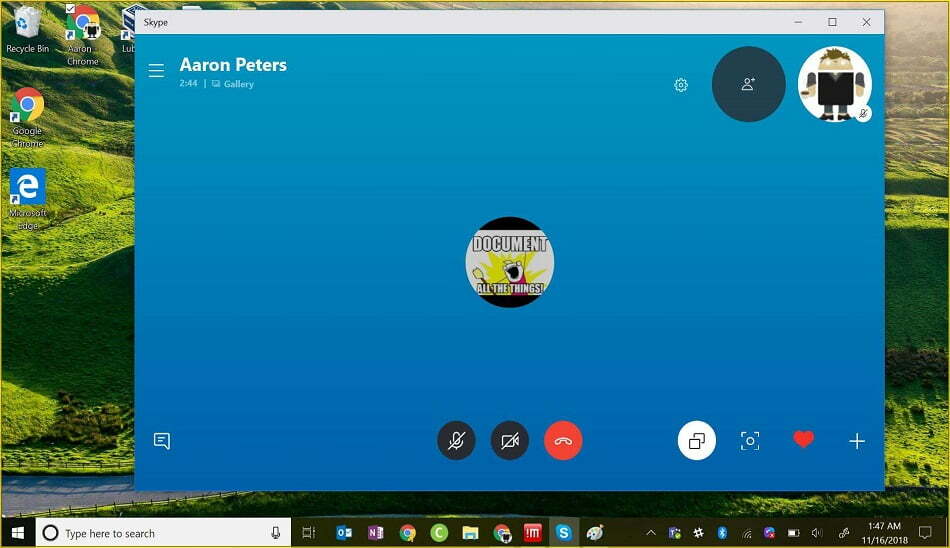
قابلیت های دیگر
ترجمه زبان در آموزش کار با Skype
آیا تابحال دوستی داشتید که زبان مادریتان با هم دیگر فرق داشته و نمیتوانستید باهم دیگر صحبت کنید؟ حالا با اسکایپ میتوانید! این برنامه قدرتمند یک مترجم صدا برای تماسهای تصویری دارد که در حال حاضر به 8 زبان کار میکند و البته یک مترجم هم برای پیامهای متنی دارد که در حال حاضر برای بیش از 50 زبان در دسترس است. این برنامه از یک ماشین یادگیری برای ترجمه متنها و ویدئوها استفاده میکند. بنابراین هرچقدر بیشتر با آن کار کنید، این مترجم هم بهتر کار میکند. اما متاسفانه این ویژگی فقط برای ویندوز 7 به بالا در دسترس است.

اسکایپ برای Slack
اگر از برنامه Slack برای محیط کارتان استفاده میکنید. میتوانید صحبتها و مذاکرات را از کانال اداری یا DM به تماس گروهی در اسکایپ ببرید. تنها کاری که لازم است بکنید نصب اپلیکیشن Skype slack است. برای استفاده از آن در قسمت نوشتن پیام، کلمه Skype را برای شروع یک مکالمه یا تماس تصویری بنویسید. برای استفاده از این اپلیکیشن لازم است از قبل آن را روی دستگاه خود نصب کرده باشید.
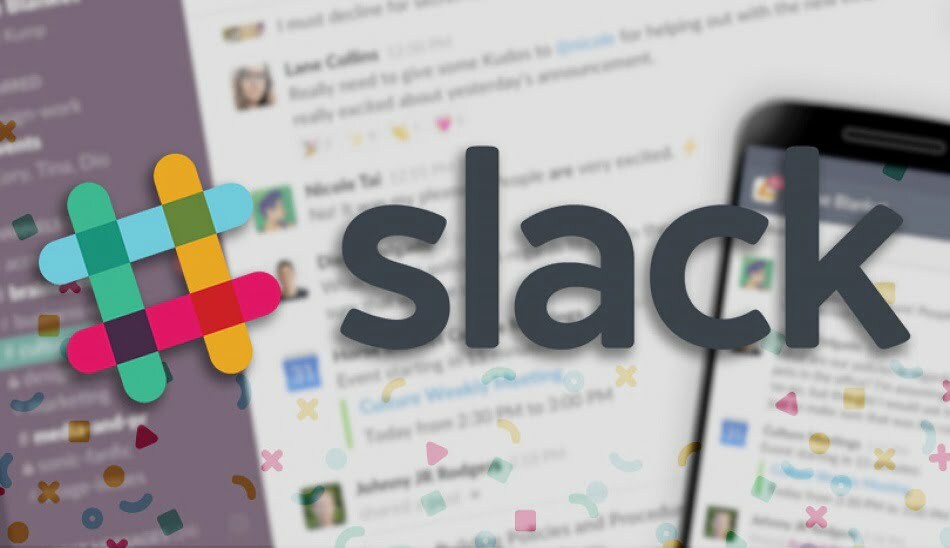
آموزش حذف اکانت اسکایپ
میخواهید اپلیکیشن اسکایپ را حذف کنید و نمیدانید چطور این کار را انجام دهید؟ در اینجا راهنمای حذف این برنامه و هر نکتهای که لازم است تا با این برنامه خداحافظی کنید را برای شما آماده کردهایم. گوشی یا سیستم عامل مورد نظرتان را از فهرست زیر پیدا کنید.
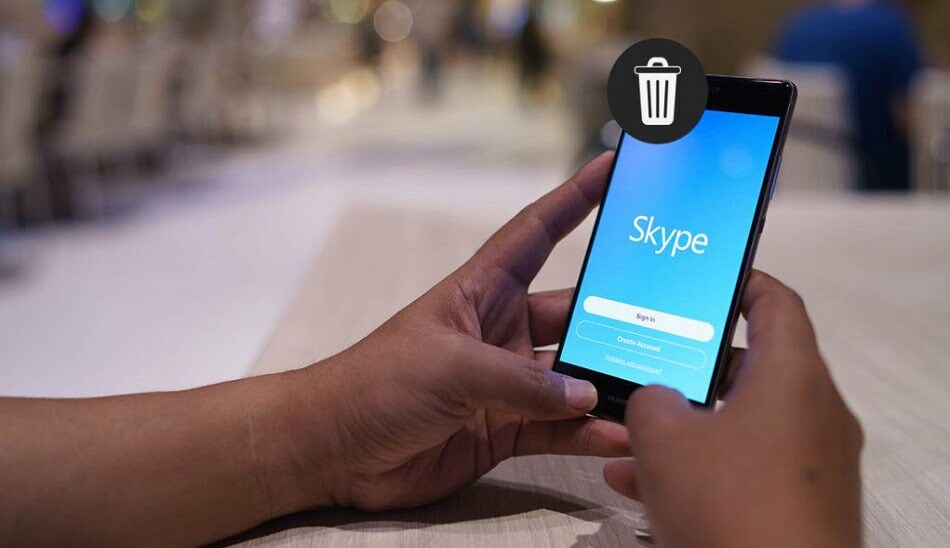
سیستم عامل iOS آموزش کار با Skype
پاک کردن اپلیکیشن اسکایپ از سیستم عامل iOS خیلی راحت است. تنظیمات اپلیکیشن را روی آیفون یا آیپد باز کنید. سپس General را انتخاب کنید. iPhone/iPad Storage را انتخاب کنید. اپلیکیشن اسکایپ را در فهرست اپلیکیشنها پیدا کنید. وقتی برنامه را پیدا کردید، روی آن کلیک کنید و Delete App را از پایین صفحه نمایش بزنید.
سیستم عامل اندروید
اگر میخواهید اپلیکیشن اسکایپ را از گوشی اندرویدی پاک کنید، باید اول برنامه Play Store را باز کنید و به منوی تنظیمات بروید. روی My Apps & Games کلیک کنید و بخش Installed (برنامههای نصب شده) را باز کنید. از فهرست Skype را پیدا کنید و روی آن کلیک کنید. در صفحهای که باز میشود، دکمه Uninstall را بزنید و تمام؛ برنامه حذف میشود.
مک (Mac) آموزش کار با Skype
برای پاک کردن برنامه اسکایپ از لپ تاب یا کامپیوتر مک، اول برنامه را ببندید، سپس فولدر برنامهها را در یک پنجره جستجو باز کنید. آنگاه برنامه را بگیرید و به سطل آشغال بیندازید.
در قدم دوم، پنجره جستجو را باز کنید و در قسمت جستجو در گوشه بالایی سمت راست پنجره، کلمه Skype را جستجو کنید. تمامی نتایج را انتخاب کنید و همه آنها را به سطل آشغال هدایت کنید. در قدم سوم، روی آیکون سطل آشغال کلیک راست کنید و گزینه Empty Trash را انتخاب کنید.
کامپیوتر شخصی یا PC
در قدم اول مطمئین شوید پنجره اسکایپ بسته است. اگر باز است، روی منوی وظایف (Task bar) کلیک راست کنید (یا Ctrl+Alt+Delete را بزنید) و مراحل زیر را انجام دهید:
Task Manager > Skype > End Task
با این مراحل پنجره بسته میشود. در مرحله بعد دکمه ویندوز و R روی کیبورد را فشار دهید. فهرستی از برنامههای کامپیوتر بالا میآید. Skype را پیدا کنید، روی آن کلیک راست کنید و Remove یا Uninstall را انتخاب کنید.
نحوه ارائه در اسکایپ برای تدرس و نحوه استفاده از اسکایپ وب به شما عزیزان آموزش داده شد که اگر نیم نگاهی به کل مقاله داشته باشید متوجه شده اید که به آموزش کار با اسکایپ در ویندوز 10 نیز اشاره شده است. حال در خصوص اسکایپ در نسخه موبایل و کامپیوتر هرچیزی که نیاز است بدانید را میدانید. لازم به ذکر است بدانید که لینک های دانلود قرار گرفته در مقاله آموزش راه اندازی اسکایپ از سایت سازنده بوده است که با خیال آسوده میتوانید آنرا دریافت کنید. شما عزیزان میتوانید نظر خود را در مورد مقاله راهنمای استفاده از اسکایپ باما در میان بگذارید و اگر احساس میکنید که به نکته مهمی اشاره نشده است پیشنهاد میشود آنرا در بخش نظرات برای ما ارسال کنید تا در بروزرسانی های بعدی در این مقاله قرار گیرد.
سلام ممنون لطفا اینو حتما بنویسید که وقتیjoin call بزنن تماس تصویری میشه بعدش باید میکرفون و ویدیو رو بزنن غیر فعال بشه که این مشکل ساز نشه برای کسی…ممنونم
عضو به گروا

آموزش کار با اسکایپ در ویندوز 10 و 11 و حتی 7 یکسان بوده است زیرا مواردی که در این خصوص عرضه شده اند با کمترین تغییرات همراه بوده تا تمامی کاربران امکان استفاده از ویژگی و قابلیت های اسکایپ را داشته باشند. در این زمینه پیشنهاد میشود نظرات خود را در خصوص اسکایپ باما در میان بگذارید.